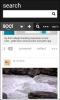CF-Auto-Root bringer let rodfæst til Nexus 4, Nexus 7 & Nexus 10
Hvis du er en Android-entusiast og ikke har boet under en klippe, skal du have hørt om den berømte CF Rootkerner, som XDA Elite anerkendte Developer Chainfire har frigivet, især for Samsung-enheder. Disse kerner har blot rodfæstet din Android-enhed, når den først blinkede og installerede en brugerdefineret gendannelse, hvilket holder resten af firmwaren fuldstændigt på lager. For nylig flyttede Chainfire til CF-Auto-Root at springer, endda grøfter, opsvinget fra blandingen for at holde oplevelsen så tæt på lager som muligt. I betragtning af populariteten af denne metode er det ikke overraskende, at den nu understøtter de nyeste Nexus-enheder, dvs. Nexus 4, Nexus 7 og Nexus 10. Hvordan fungerer det, hvilke ændringer medfører det, og hvordan kan du bruge det til let at rodfæste din enhed, mens du holder alt andet rent lager? Lad os finde ud af det.

Overvejer det, om rodfinding på din Android-enhed er for dig eller ej? Vores top 10 grunde til at rodfeste din Android-enhed skal hjælpe dig med at komme til den rigtige beslutning.
Den konventionelle ikke-auto CF-Root involverede at blinke en kerne til enhederne enten via ODIN eller en brugerdefineret gendannelse som ClockworkMod. Men med den nye CF-Auto-Root, skal du bare køre et script på din computer, der fungerer på Windows, Linux og Mac. Ifølge Chainfire er “CF-Root (ikke-auto) manuelt bygget rodfæstede kerner og / eller flashables, der normalt giver mere end” bare root ”. CF-Auto-Root er bygget på et automatiseret system, som jeg konstant forbedrer, der tager et lagergendannelsesbillede og returnerer en automatiseret rodpakke. Disse pakker er designet til at installere og aktivere SuperSU på din enhed, så apps kan få rodadgang og intet mere. ”
Som nævnt ovenfor kommer CF-Auto-Root ikke med en brugerdefineret gendannelse, og du skal installere en manuelt, hvis du har brug for en. Det skulle dog være let nok, og vi giver dig et link til det i slutningen. Når det er sagt, lad os komme i gang med forretningen. Sådan kan du rodfæste din Nexus 4, 7 eller 10 med CF-Auto-Root.
Disclaimer: Følg denne vejledning på egen risiko. AddictiveTips er ikke ansvarlige, hvis din enhed bliver beskadiget eller muret under processen.
Krav
- ADB installeret på dit system. Se vores guide om hvad er ADB, og hvordan installeres det.
- CF-auto-rod til Nexus 4 | Nexus 7 Wi-Fi | Nexus 7 3G | Nexus 10.
Instruktioner
- Download CF-Auto-Root-pakken til din enhed, og ekstraher indholdet i det downloadede arkiv.
- Start enheden i bootloader / fastboot-tilstand, og tilslut den til din computer via USB.
vinduer
- Kør blot filen 'root-windows.bat' fra det udpakkede indhold.
Linux
- Åbn en terminal og naviger til placeringen af det udpakkede indhold.
- Indtast følgende kommandoer:
chmod + x root-linux.sh. ./root-linux.sh
Mac
- Kør terminalen og naviger til placeringen af det udpakkede indhold.
- Indtast følgende kommandoer:
chmod + x root-mac.sh. ./root-mac.sh
Det skulle få dig i gang. Bare hold øje med både enheden og computeren, og følg alle anvisninger på skærmen, du får. Når processen er afsluttet, skal du installere en rodchecker eller enhver app, der kræver rodadgang fra Play-butikken for at bekræfte rodadgang.
Rooting din enhed i spænding, men ikke sikker på, hvordan du bedst udnytter din nye fundne rod kræfter? Tjek vores liste over top 15 must-have apps på en rodfæstet Android-enhed. Hvis du vil installere en brugerdefineret gendannelse (som ClockworkMod eller TWRP) nu for at kunne flash ROMs, mods, hacks og andre seje ting ved hjælp af flashbare zip-filer, kan du tjekke vores brugerdefineret gendannelsesinstallationsvejledning.
For opdateringer og forespørgsler, gå til forumtråden til Nexus 4, Nexus 7 og Nexus 10.
Søge
Seneste Indlæg
Google Drive opdateret med dokumentredigering og upload af medier [iOS / Android]
Google foretog et smart træk, da det stødte Google Dokumenter til G...
Hitman Go ankommer i Google Play Store [Betalt]
Hitman er en videospilserie baseret på Agent / Mr. 47, en tavs snig...
Microsofts sociale netværk Socl kommer til Android, iOS og Windows Phone
Vidste du, at Microsoft også driver et socialt netværk? Det gjorde ...

![Google Drive opdateret med dokumentredigering og upload af medier [iOS / Android]](/f/e62372014f49c2bac785f806e08063b8.jpg?width=680&height=100)
![Hitman Go ankommer i Google Play Store [Betalt]](/f/13d435f9b33bf59261f6642d9276b4c6.jpg?width=680&height=100)